„Face ID ist so konzipiert, dass Augen, Nase und Mund sichtbar sind“, so Apfel. Wenn Sie im Lebensmittelgeschäft und an anderen öffentlichen Orten eine Maske tragen, ist das ein Problem. Hier ist, was Sie wissen müssen, um Ihr iPhone mit Face ID zu entsperren, während Sie eine Maske tragen.
Inhaltsverzeichnis
Apples iOS 13.5 Update wird helfen
Update: iOS 13.5 mit Maskenerkennung ist jetzt verfügbar.
Bald wird Ihr iPhone Gesichtsbedeckungen besser erkennen können. Wenn Face ID erkennt, dass Sie eine Maske tragen, werden Sie schnell zur Eingabe Ihrer PIN oder Ihres Passcodes aufgefordert. Sie müssen nicht dort stehen und warten, bis Face ID versucht, Ihr Gesicht zu erkennen. Es wird eine große Verbesserung sein.
Dies ist Teil des iOS 13.5-Updates, das auch die neue digitale Kontaktverfolgungsfunktion enthält. Apple hat das veröffentlicht vierte Entwickler-Beta dafür am 6. Mai 2020. Es wird hoffentlich bald als stabile Software für alle verfügbar sein.
Wie von erwähnt @Sonikku_a2, wenn Sie eine Maske tragen, geht iOS 13.5 direkt zum Passcode-Bildschirm, wenn Sie versuchen, mit Face ID zu entsperren (Tastatur wird nicht angezeigt, da iOS sie in Bildschirmaufzeichnungen ausblendet) pic.twitter.com/bQCzu5u20p
— Guilherme Rambo (@_inside) 29. April 2020
Können Sie Face ID mit einer Maske einrichten?
Während Face ID Ihr Gesicht beim Tragen einer Maske normalerweise nicht erkennen kann, haben einige Leute eine Alternative vorgeschlagen: Ein „neues Erscheinungsbild“ beim Tragen einer Maske einzurichten.
Auf Ihrem iPhone können Sie „einen alternativen Auftritt einrichten“ und entweder für Ihren primären oder den sekundären Auftritt entsperren. Mit dieser Funktion können Sie beispielsweise das Erscheinungsbild eines Familienmitglieds einrichten, und sowohl Sie als auch dieses Familienmitglied können das iPhone entsperren.
Theoretisch könnten Sie Ihre Maske aufsetzen, zu Einstellungen > Gesichts-ID & Passcode > Alternatives Erscheinungsbild einrichten gehen und Ihr Erscheinungsbild einrichten, während Sie eine Maske tragen.
Die meisten Leute haben jedoch berichtet, dass dies bei ihnen nicht funktioniert. Die Gesichtserkennung des iPhones ist darauf ausgelegt, auf Nase und Mund zu schauen. Es mag manchmal für manche Leute funktionieren, aber es ist nicht darauf ausgelegt. Wir würden uns nicht darauf verlassen.
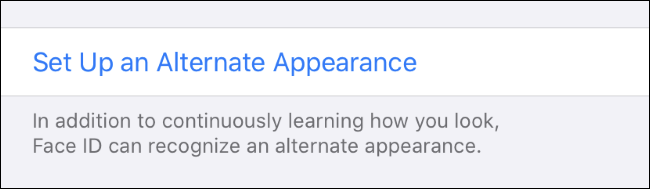
So beginnen Sie schneller mit der PIN-Eingabe
Wenn Sie Ihr iPhone entsperren, während Sie eine Maske tragen, müssen Sie normalerweise warten, bis die Gesichtserkennung fehlschlägt, bevor Sie Ihre PIN eingeben können. Es gibt einen schnellen Weg, diese Verzögerung zu umgehen.
Während Face ID versucht, Ihr Gesicht zu scannen, tippen Sie auf die Worte „Face ID“ in der Mitte des Bildschirms. Die Eingabeaufforderung für die PIN oder den Passcode wird angezeigt und Sie können Ihren Code schnell eingeben. Sie müssen nicht warten, bis Face ID fehlschlägt, und Ihnen die Aufforderung zum Passcode anbieten.

So deaktivieren Sie Face ID für Apple Pay
Wenn Sie ein iPhone mit Face ID haben, möchten Sie es wahrscheinlich aktiviert lassen. Wenn Sie zu Hause sind und keine Maske tragen, ist Face ID eine schnelle Möglichkeit, Ihr iPhone zu entsperren, ohne eine PIN einzugeben.
Möglicherweise möchten Sie jedoch die Face ID in einigen Situationen deaktivieren. Wenn Sie beispielsweise im Geschäft mit Apple Pay bezahlen und Ihre PIN schnell eingeben möchten, anstatt auf Face ID zu warten, können Sie Face ID für Apple Pay deaktivieren.
Gehen Sie dazu zu Einstellungen > Gesichts-ID & Passcode und deaktivieren Sie „Apple Pay“ unter „Gesichts-ID verwenden für“.
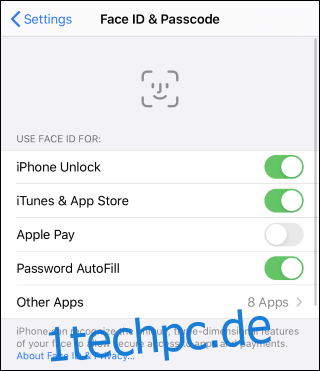
Wenn Sie die Seitentaste Ihres iPhones zweimal drücken, um mit Apple Pay zu bezahlen, können Sie sofort auf „Mit Passcode bezahlen“ tippen und Ihren Passcode eingeben, anstatt darauf zu warten, dass Face ID fehlschlägt.
Sie können Face ID auch deaktivieren, um Ihr iPhone auf dem Bildschirm Einstellungen > Face ID & Passcode zu entsperren. Schalten Sie einfach die Funktion „iPhone Unlock“ aus und Face ID wird nicht zum Entsperren Ihres iPhones verwendet. Sie können sofort mit der Eingabe Ihres Passcodes beginnen, nachdem Sie Ihr iPhone aus dem Ruhezustand aufgeweckt haben. Vielleicht möchten Sie es deaktivieren, bevor Sie mit einer Maske aufbrechen, und es beispielsweise aktivieren, wenn Sie nach Hause kommen.
So entsperren Sie Ihr iPhone seltener
Mit Face ID ist das Entsperren Ihres iPhones ziemlich schnell. Mit Ihrem Passcode müssen Sie jedes Mal einen Code eingeben, wenn Sie Ihr Telefon aus der Tasche ziehen.
Das ist zumindest die Standardanordnung. Wenn Sie weniger Zeit damit verbringen möchten, Ihren Passcode einzugeben und Ihr iPhone in der Öffentlichkeit zu entsperren, sollten Sie die Einstellung für die automatische Sperre ändern.
Gehen Sie dazu zu Einstellungen> Anzeige & Helligkeit> Auto-Sperre und wählen Sie eine Verzögerungszeit. Wenn Sie beispielsweise Ihr iPhone auf die automatische Sperre „Nie“ einstellen, können Sie es einmal entsperren und den Bildschirm eingeschaltet lassen, wenn Sie es in Ihre Tasche stecken. Jedes Mal, wenn Sie Ihr Telefon aus der Tasche ziehen, wird der Bildschirm eingeschaltet und Sie können es sofort verwenden – bis Sie das iPhone mit dem Netzschalter ausschalten.
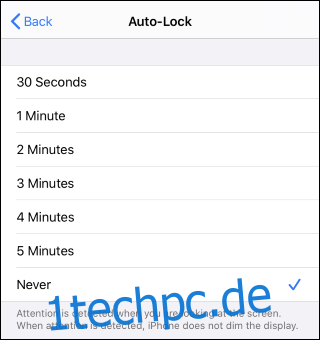
Das Deaktivieren der automatischen Sperre – oder weniger häufig – verbraucht offensichtlich mehr Akkuleistung, als Ihr iPhone einfach in den Ruhezustand zu versetzen. Wenn Sie Ihr iPhone jedoch in einem Lebensmittelgeschäft oder an einem anderen öffentlichen Ort verwenden möchten, können Sie es einfach einmal entsperren, ihm sagen, dass es sich nicht automatisch sperren soll, und Sie müssen Ihren Passcode nicht eingeben, bis Sie es ausschalten. Das könnte sich beim Einkaufen leicht lohnen.
Wenn Sie dies tun, sollten Sie die automatische Sperre deaktivieren, wenn Sie in die Öffentlichkeit gehen, und sie wieder aktivieren, wenn Sie nach Hause kommen. Es ist besser für die Akkulaufzeit Ihres iPhones, wenn es die meiste Zeit aktiviert ist.
Denken Sie daran, Ihr iPhone zu desinfizieren, nachdem Sie es öffentlich verwendet haben. Apple sagt jetzt, dass Sie Desinfektionstücher auf Ihrem iPhone verwenden können.

